- CitiDISKシリーズ サポート情報 -
CitiDISK 大容量モデル(*1)で撮影されたファイルの、パソコンでの並び順について
(*1)2010年1月15日以降に出荷された、容量120GB以上のストレージを搭載した製品。
|
- CitiDISKシリーズ サポート情報 - |
2010年1月15日以降に出荷されたCitiDISKシリーズ製品では、連続撮影を行った際のファイル名の
作成ルールが一部変更されています。
2010年1月15日より前に出荷された製品では、キャプチャされた映像は「Clipxxyy(またはClpxxxyy) +
.拡張子」という名前で映像ファイルとして保存され、「録画ごとのファイル数」を現す部分の表記「yy」は
「00」から「99」まで、1回の撮影で100個までのファイルの記録に対応していました。
2010年1月15日以降に出荷された製品では、大容量モデルでの長時間記録に対応するため、
「yy」の表記について、その上位1桁のみ、0から9までの数字のあとAからZまでのアルファベットを
使用して、「00」から「Z9」まで、1回の撮影で連続最大360個までのファイル作成に対応します。
上記のルールにより、2010年1月15日以降に出荷された製品で100個を超える数のファイルが
保存されたフォルダをコンピュータから参照した場合、下記の環境ではファイル名順で並べたときに、
実際の撮影順とは異なる順番で表示されます。
・Windows XP以降の「エクスプローラ」および各種アプリケーション
・Mac OS Xの「Finder」および各種アプリケーション
この場合、以下の条件で撮影された動画ファイルについては、撮影時にカメラの設定日時を反映した
日付が記録されているので、日付順に並べ替えすることで、実際の撮影順と同様に表示できます。
日付順で並べ替え可能な動画ファイル:
・SD画質で、Raw-DV、Microsoft DV AVI、Canoupus DV AVIのいずれかの形式で
記録されたファイル
・DVCPRO HDフォーマットで撮影されたファイル
(CitiDISK HDおよびCitiDISK FlashMemのみ)
上記の条件に該当しないファイル(m2t(HDV)形式および、SD画質のQuickTime(mov)形式で
記録されたもの)や、パソコンへのコピーの影響などにより日付データが撮影時から変更された
ファイルについては、日付順・名前順ともに、撮影順どおりの並べ替えができません。
ただし、下記の作業によりファイル名の変更と移動を行うことで、名前順で並べた場合に撮影順
どおりの表示が可能となります。
【バッチファイルによるファイルの変換手順】
1. 下記のリンクから、作業用バッチファイル(zip圧縮)をダウンロードしてください。
http://www.amulet.co.jp/products/CitiDISK/driver/DVHDV/Filesort.zip
2. ダウンロードしたファイル「Filesort.zip」を、解凍ソフトを使って展開します。
処理用バッチファイル「ファイル名変換移動.bat」が作成されます。

3. CitiDISK製品ハードディスク内の「\Movie\Meida」フォルダ(録画された動画データが保存されて
いる場所)に、「ファイル名変換移動.bat」をコピーします。
4. 「ファイル名変換移動.bat」をダブルクリックして実行します。
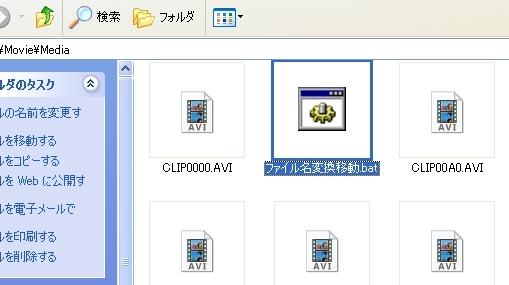
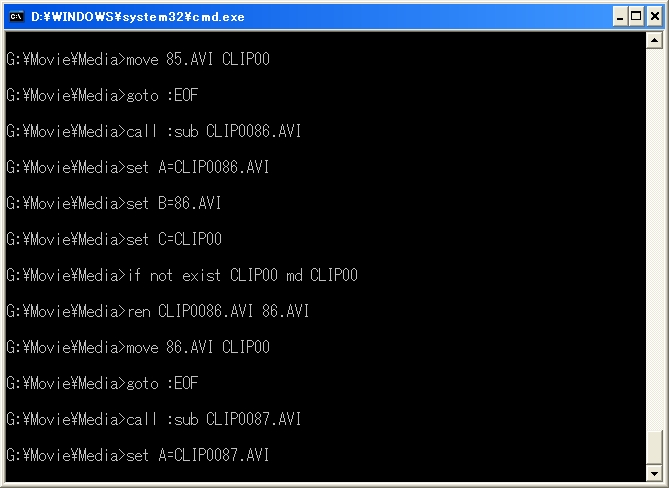
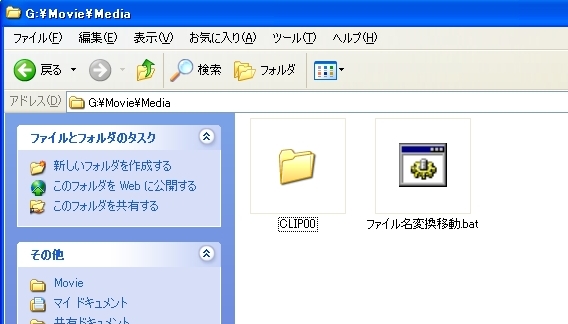
5. 動画ファイルを、作成されたフォルダごとパソコンへ移動します。
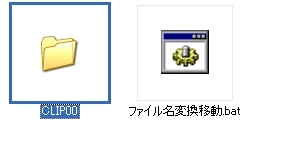
★注意事項
・上記内容に該当するCitiDISK製品は、2010年1月15日以降に弊社より出荷された、120GB以上の容量のストレージを
搭載するもののみとなります。
2010年1月15日より前に出荷されたCitiDISK製品については、本作業は必要ありません。
・ファイル種別を判別しやすくするため、拡張子を表示した状態で作業を行うことをお勧めいたします。
・アミュレット株式会社は、本ソフトウェアの完全な動作を保証するものではありません。
|
|
| アミュレットトップページ CitiDISKトップページ |
Copyright (c)2010 AMULET |